Содержание
Одна из наиболее серьезных проблем пользователей Windows 10: повреждение системы. Коррупция проявляется различными способами, начиная от случайных синих или черных экранов смерти
(BSOD) к ошибкам драйвера.
Если вы попробовали все остальное, вы можете поэкспериментировать с тремя инструментами, которые предустановлены в Windows.
В моем случае я столкнулся с совершенно неразрешимым повреждением системных файлов при установке Windows 10. К счастью, мое несчастье теперь переходит в вашу выгоду.
Замечания: Если вы видите ошибку «отсутствует операционная система» или «неверная таблица разделов», возможно, ваша основная загрузочная запись (MBR) повреждена
, И в случае, если вы сталкиваетесь с недоступной ошибкой загрузочного устройства
НЕОБХОДИМАЯ ошибка
, BSOD SYSTEM_SERVICE_EXCEPTION или один из множества других кодов ошибок Windows
как 0xC0000225
мы вас покроем
3 собственных инструмента: SFC, DISM и средства устранения неполадок
Лучшие бесплатные инструменты поставляются по умолчанию с Windows 10: средство проверки системных файлов (SFC), служба создания образов развертывания и управления ими (DISM) и средства устранения неполадок Windows. Все три инструмента предлагают простые и быстрые способы устранения некоторых наиболее распространенных проблем с повреждением Windows 10. Если вы когда-либо страдали от повторяющейся проблемы с компьютером, которая не связана с ошибками драйверов, вероятной причиной может быть повреждение файловой системы.
Проверка системных файлов
Лучший инструмент для восстановления поврежденных установок Windows — System File Checker (SFC). Как и многие из самых мощных инструментов восстановления Microsoft, SFC запускается из командной строки. После выполнения программы она проверяет Windows на наличие признаков повреждения. Когда он обнаруживает поврежденные файлы, SFC автоматически восстанавливает их. Работает наиболее эффективно при использовании в безопасном режиме (как загрузиться в безопасном режиме)
). Пользователи могут захотеть перезагрузить компьютер в безопасном режиме, прежде чем начать — хотя этот шаг не требуется.
Чтобы использовать SFC, откройте командную строку с повышенными правами, набрав CMD в панель поиска Windows 10, щелкнув правой кнопкой мыши на команда, и выбирая Запустить от имени администратора. Вот как это выглядит:
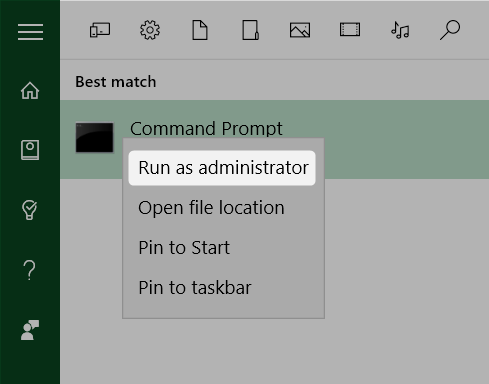
Запустив командную строку, введите следующий текст и нажмите ввод:
sfc /scannow
Это должно выглядеть так:
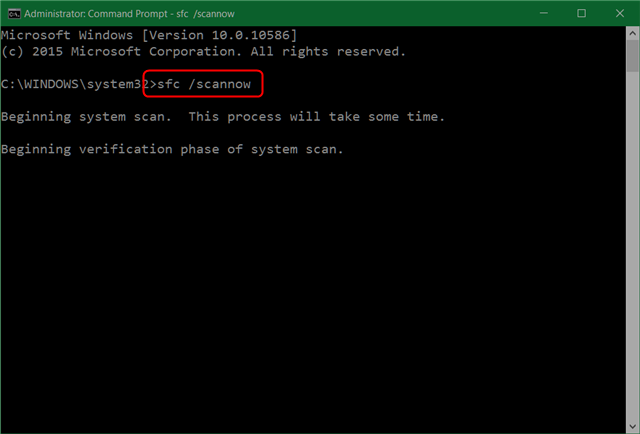
На моем процессоре Intel Core i7 4-го поколения этот процесс занимает около 10 минут. После завершения работы я получаю следующие результаты, которые указывают на поврежденные системные файлы:
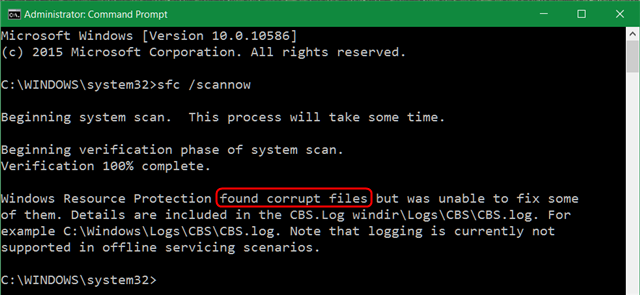
SFC.EXE исправляет большинство проблем. Однако при сбое SFC необходимо использовать второй инструмент, называемый Deployment Imaging Service and Management (DISM). Для DISM иногда требуется оригинальный установочный носитель, например USB-накопитель или оптический диск. В этой статье мы не будем рассматривать более широкие возможности, доступные для DISM, но вы можете прочитать их сами на TenForums.
Служба развертывания образов и управление ими
Если SFC не удается восстановить Windows, следующим инструментом является DISM. DISM, как и SFC.EXE, предлагает огромное количество параметров командной строки. Он взаимодействует в основном с системными образами Windows (WIM-файлы). DISM может сканировать, восстанавливать и очищать проблемные файлы WIM. После восстановления пользователи могут запустить команду SFC.EXE (если она не удалась с первой попытки). Редко происходит сбой SFC, но когда это происходит, DISM предлагает самый простой способ восстановления.
DISM включает в себя несколько диагностических функций, которые могут определить, существует ли повреждение и может ли повреждение быть исправимым. Чтобы проверить вашу установку на наличие ошибок и исправить их, откройте командную строку с повышенными правами (как описано выше) и введите следующее:
DISM /online /cleanup-image /RestoreHealth
Процесс может занять около 15 минут. Он будет зависать примерно на 20%, что нормально.
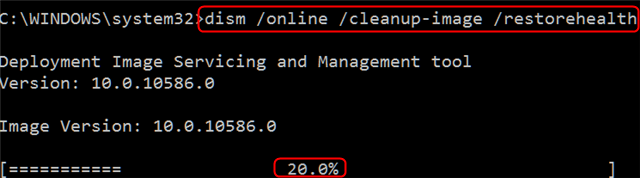
После завершения DISM он должен создать отчет с подробным описанием проблем с системным файлом Windows. К сожалению, восстановление Windows, похоже, не работает в моей системе. DISM информирует пользователя о том, была ли операция восстановления успешной. Если это не удается, утилита создает журнал ошибок.
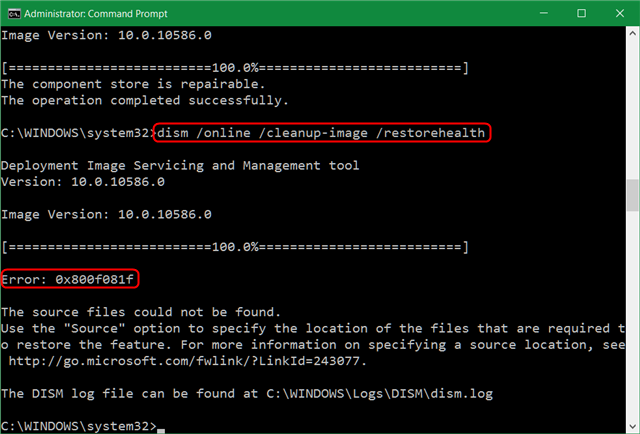
Я получил неисправимую ошибку (код 0x800f081f). Для тех, кто не знаком с кодом ошибки, это означает, что Windows страдает от повреждения системных файлов. Источник проблемы может быть из поврежденного установочного диска
, немного гнили, или какая-то другая неизвестная причина. В отличие от некоторых наиболее распространенных проблем, с которыми сталкиваются пользователи Windows, порча может иногда происходить незаметно, особенно в старых установках. К счастью, другие инструменты внутри Windows предлагают дополнительные опции.
Устранение неполадок Windows
Помимо SFC и DISM, в Windows есть средство устранения неполадок для некоторых из наиболее подверженных ошибкам систем операционной системы. Специалисты по устранению неполадок часто выходят за пределы первой линии защиты от неисправного программного обеспечения. Для тех, кто страдает сетью, аудио / звуком, Интернетом, драйверами или — действительно — любой проблемой, средства устранения неполадок Windows должны быть первым шагом в решении этой проблемы.
Сначала нажмите Клавиша Windows + Q, введите поиск проблемы, и выберите соответствующий результат.
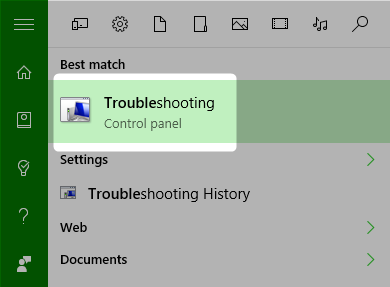
После того, как откроется окно устранения неполадок, вы можете выбрать Посмотреть все с левой панели. View all раскрывает весь спектр средств устранения неполадок Windows 10, которые охватывают большинство подсистем Windows, таких как звуковая система, принтер и сеть (все очень проблемные подсистемы). Существует даже предстоящее средство устранения неполадок активации Windows (наше руководство по активации Windows).
). Кроме того, если вы испытываете только проблемы со звуком, вы можете выбрать один из вариантов, связанных с устранением неполадок со звуком в этом меню.
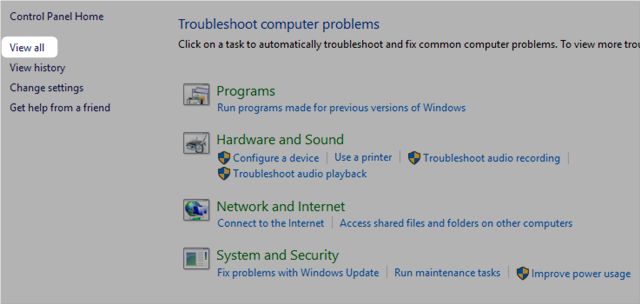
Вот как выглядит средство устранения неполадок после нажатия кнопки «Просмотреть все»:
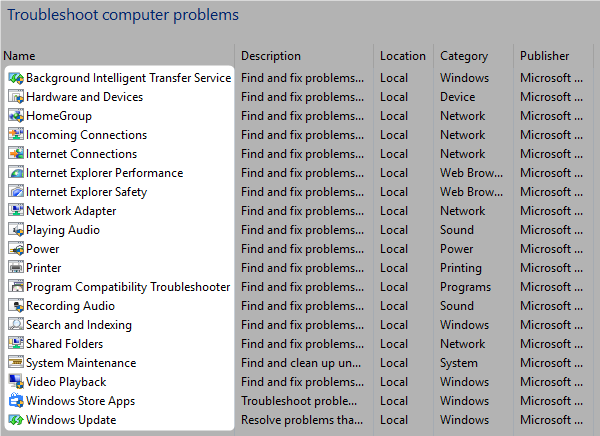
Для запуска каждого из них необходимо нажать на него. Например, у меня проблемы с повреждением Windows. Но поскольку ни одна из этих проблем не связана с проблемами коррупции, я попытался использовать System Maintenance. Затем Windows запустила некоторые базовые процедуры обслуживания, такие как синхронизация системных часов. К сожалению, это не помогло. Выполнение команды SFC вернуло те же обескураживающие результаты. Что-то было серьезно не так.
Ядерный вариант: обновление на месте
Если ничего не помогает, лучше всего повторно загрузить копию Windows и выполнить обновление операционной системы на месте, а не восстановление или сброс / обновление.
Обновление на месте предлагает несколько преимуществ по сравнению с обновлением Windows 10
или сбросить Обновление операционной системы на месте перезаписывает системные файлы, что почти гарантированно устранит любое повреждение операционной системы.
Однако есть два недостатка: во-первых, хотя пользователи сохраняют свои данные, они теряют свои обновления и могут пострадать в результате утомительного процесса загрузки и установки. Во-вторых, если вы страдаете от проблем с вредоносным ПО, обновление на месте не будет работать. Несмотря на это, обновление на месте устраняет большинство проблем с коррупцией.
Обновление с Windows 10 до Windows 10 требует следующего:
- Загруженная копия Windows 10, идентичная вашей текущей операционной системе. Вы можете приобрести другую копию Windows с помощью инструмента Windows GWX (ниже).
- На жестком диске достаточно свободного места для загрузки другой копии Windows 10.
- Средство установки и обновления Get Windows 10 (GWX) (ссылка для скачивания)
После выполнения вышеуказанных требований, запустить инструмент Windows GWX. Пользователи тогда принять условия лицензирования. При появлении запроса выберите Обновите этот компьютер сейчас тогда выбирай следующий.
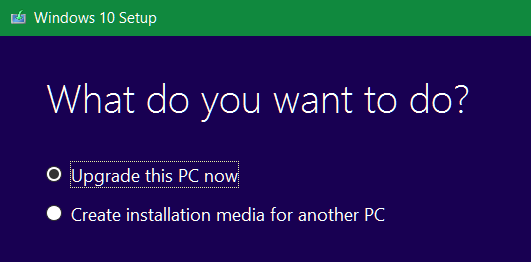
Процесс обновления занимает очень много времени, так как инструмент должен загрузить полную копию Windows 10. Ожидайте как минимум несколько часов. Процесс практически не требует усилий со стороны пользователя. Windows должна полностью перезаписать исходную установку новой версией Windows, оставив позади пользовательские файлы, настройки и приложения. После завершения работы средства обновления компьютер должен перезагрузиться.
К сожалению, даже переписывание операционной системы не смогло исправить мою проблему. Коррупция продолжалась.
Отказ: переустановка Windows
Обдумав этот вопрос далее, я понял, что наиболее прямой путь также часто является наилучшим: полная переустановка Windows 10 с использованием только что загруженной копии Windows. К счастью, Microsoft сделала переустановку Windows 10 проще, чем с другими версиями операционной системы. На самом деле вам нужно всего лишь загрузить инструмент Windows GWX и скопировать его на USB-накопитель.
Сканирование SFC показало, что коррупция осталась. Когда подобные проблемы не устраняются при чистой установке, это настоятельно свидетельствует о сбое оборудования. К счастью, по прихоти я обновился до Windows 10 Anniversary
издание. После запуска SFC в сотый раз он завершился, не обнаружив ошибок.
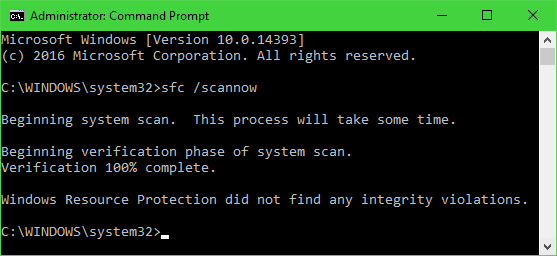
Я не советую переходить на Windows 10 Anniversary Edition как средство устранения проблем, но если у вас нет вариантов, возможно, стоит проверить.
Что такое лучший инструмент для восстановления Windows?
Практически каждый должен сканировать свой компьютер на наличие проблем с повреждением системных файлов. Если у вас есть проблемы, простое сканирование может разоблачить их без особых усилий. Если проблемы существуют и SFC и DISM не могут их решить, я узнал, что самый простой метод предлагает наиболее полезный инструмент для решения проблем Windows: обновление на месте. Это не сработало для меня, но должно сработать для большинства людей.


![3 бесплатных медиапроигрывателя, поддерживающих ускорение графического процессора [Windows]](https://helpexe.ru/wp-content/cache/thumb/11/dcb4122b7c47411_150x95.jpg)


